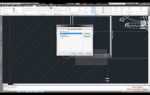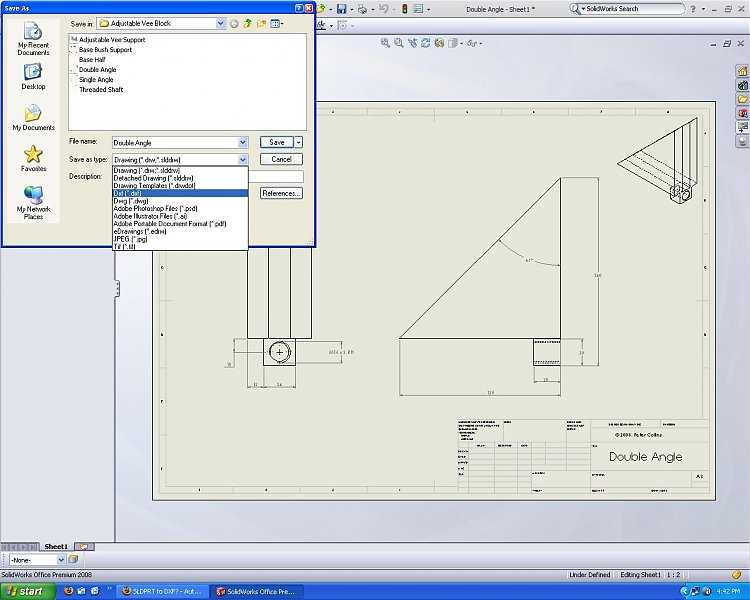
DXF (Drawing Exchange Format) – это популярный формат обмена данными для 2D и 3D чертежей, который поддерживается многими CAD-программами, включая AutoCAD. Открытие файла DXF в AutoCAD требует выполнения нескольких простых шагов, но важно понимать, как правильно настроить параметры, чтобы избежать потери информации или искажения чертежа. В этой статье мы рассмотрим процесс открытия DXF-файла в AutoCAD с акцентом на ключевые моменты.
Для начала убедитесь, что у вас установлена актуальная версия AutoCAD, поддерживающая формат DXF. Современные версии AutoCAD позволяют работать с различными версиями DXF, что важно при взаимодействии с чертежами, созданными в других CAD-системах. После того как вы убедились в совместимости программы, можно переходить к следующему шагу – непосредственно открытию файла.
Чтобы открыть файл DXF в AutoCAD, используйте команду Open (Открыть). Для этого можно выбрать пункт Open в меню или воспользоваться горячими клавишами Ctrl+O. В открывшемся диалоговом окне выберите нужный файл и подтвердите его открытие. Важно обратить внимание на настройки импорта, особенно если файл был создан в другой версии программы или стороннем ПО, так как могут возникнуть различия в отображении объектов или данных.
После того как файл открылся, проверьте чертеж на наличие ошибок или изменений в структуре. AutoCAD может предложить сохранить файл в формате DWG, чтобы облегчить работу с ним в будущем. Если вы планируете продолжить редактирование файла, рекомендуется сохранить его в родном формате AutoCAD.
Подготовка AutoCAD для работы с файлами DXF
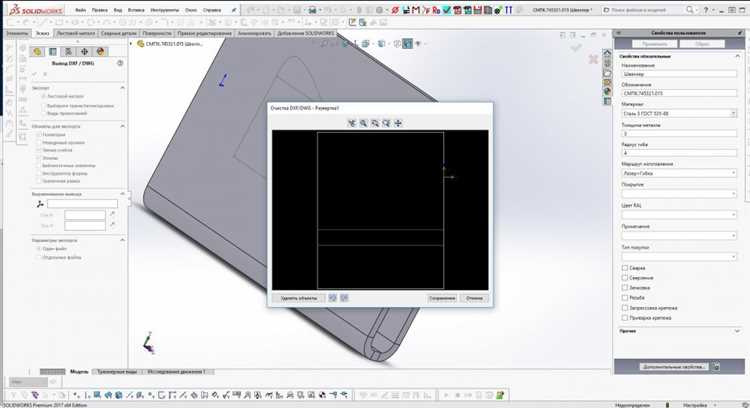
1. Проверка версии AutoCAD
Убедитесь, что используемая версия AutoCAD поддерживает формат DXF. Все современные версии AutoCAD (с 2013 года и выше) без проблем работают с файлам DXF. Если используется более старая версия, рекомендуется обновить программу или проверить документацию на совместимость с определенными версиями DXF.
2. Настройка единиц измерений
При открытии файла DXF важно, чтобы единицы измерения AutoCAD совпадали с единицами, использованными в DXF. Для этого откройте меню «Опции» (параметры) и на вкладке «Файлы» проверьте настройки параметров единиц. Это особенно важно, если DXF содержит чертежи с различными масштабами или измерениями.
3. Установка правильного шаблона
DXF-файлы могут содержать различные типы объектов, и при их открытии в AutoCAD стоит использовать соответствующий шаблон. Выберите подходящий шаблон, чтобы гарантировать корректную работу с типами объектов, такими как линии, окружности или полилинии. Выбор шаблона также может повлиять на отображение слоев и цвета объектов.
4. Проверка конфигурации слоев
DXF-файлы могут содержать большое количество слоев, и если в вашем проекте используются специфические настройки для отображения слоев, настройте их заранее. Откройте панель «Слои» и проверьте, чтобы все слои, указанные в DXF, корректно отображались, а их свойства соответствовали требованиям вашего проекта.
5. Настройка обработки контента
Если файл DXF включает сложные элементы, такие как 3D-модели или нестандартные геометрические формы, настройте параметры для работы с 3D-объектами в разделе «Параметры» AutoCAD. Это поможет избежать проблем с отображением и редактированием таких объектов.
6. Отключение автоматических фильтров
AutoCAD может автоматически применять фильтры к объектам при открытии DXF-файлов, что может повлиять на результат работы. Перед импортом DXF отключите автоматические фильтры, чтобы избежать неожиданных изменений в данных. Это можно сделать в меню «Настройки импорта» перед загрузкой файла.
7. Сохранение в совместимом формате
Если ваш DXF-файл был создан в более новой версии AutoCAD, а вы работаете в старой версии, сохраните файл в формате, совместимом с вашей версией. Для этого при сохранении выберите нужный формат DXF в диалоговом окне «Сохранить как» (например, DXF R14, если работаете с более старой версией).
Поиск и загрузка файла DXF в AutoCAD
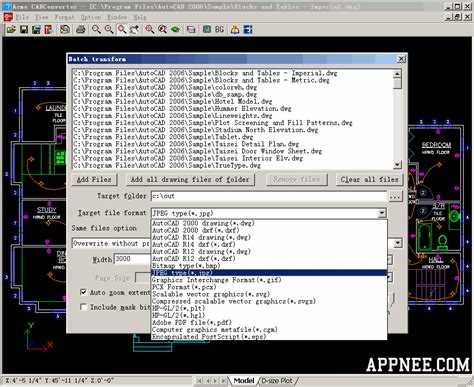
Чтобы открыть файл DXF в AutoCAD, нужно сначала найти его на вашем устройстве или в сети. Важно знать, где расположен файл и как его правильно загрузить в программу.
Прежде чем приступить к загрузке, убедитесь, что файл имеет расширение .dxf, так как AutoCAD поддерживает только этот формат для импорта чертежей. Теперь следуйте этим шагам:
- Поиск файла на компьютере:
- Откройте проводник Windows или Finder на macOS.
- Перейдите в папку, где, возможно, находится файл. Это может быть папка «Загрузки», «Документы», или любой другой каталог, где вы сохраняли файл.
- В строке поиска проводника введите расширение .dxf или название файла, если оно вам известно.
- Если файл найден, убедитесь, что его размер и дата создания соответствуют ожидаемым.
- Загрузка файла в AutoCAD:
- Запустите AutoCAD.
- В верхней панели нажмите на «Файл» и выберите «Открыть». Вы также можете использовать комбинацию клавиш Ctrl+O.
- В окне «Открыть» найдите и выберите файл DXF, который хотите загрузить.
- Нажмите кнопку «Открыть» для загрузки файла в рабочую область AutoCAD.
- Использование команды для поиска:
- В командной строке AutoCAD введите команду «OPEN» и нажмите Enter.
- Откроется окно поиска файлов, где нужно выбрать файл DXF и подтвердить загрузку.
- Подключение файла из облачного хранилища:
- Если файл находится в облаке (например, на Google Drive или Dropbox), скачайте его на локальный диск или подключите хранилище к AutoCAD через соответствующие настройки облака.
- После подключения откройте файл, как обычно, через меню «Открыть» в AutoCAD.
После загрузки файла убедитесь, что все элементы отображаются корректно. Если файл слишком тяжелый или содержит ошибки, попробуйте загрузить его в другом формате или воспользуйтесь инструментами AutoCAD для оптимизации работы с такими файлами.
Выбор правильной версии DXF для импорта в AutoCAD

При выборе версии DXF для импорта в AutoCAD необходимо учитывать несколько факторов, включая совместимость с используемой версией AutoCAD, особенности используемых команд и объектов, а также требования к сохранению точности и структуры данных.
AutoCAD поддерживает множество версий DXF, каждая из которых подходит для разных целей. Наиболее актуальными являются версии от 12 до 2018 года. Старые версии, такие как DXF 12, обеспечивают лучшую совместимость с более старыми версиями AutoCAD, но могут не поддерживать новейшие функции. В то же время, более поздние версии DXF (например, 2013-2018) включают в себя дополнительные возможности для работы с более сложными данными, такими как 3D-объекты и расширенные атрибуты.
Для большинства пользователей наиболее оптимальными являются версии DXF 2000 и выше. Эти форматы предлагают хорошее сочетание совместимости с более новыми версиями AutoCAD и поддержкой современных типов объектов. Использование версии DXF 2013 и новее подходит для работы с сложными чертежами, требующими поддержки 3D-геометрии и сложных блоков.
При импорте DXF следует учитывать не только версию, но и тип данных, которые необходимо передать. Например, для импорта чертежей с атрибутами и объектами, созданными в более старых версиях, лучше выбирать более ранние версии DXF, чтобы избежать потери информации. В то же время, если требуется сохранить 3D-объекты или другие сложные элементы, необходимо использовать более новые версии.
Проверяйте поддержку выбранной версии DXF вашей текущей версии AutoCAD. Некоторые старые версии AutoCAD могут не поддерживать более новые форматы DXF, что может привести к проблемам при импорте и отображении чертежей. Если необходимо работать с разными версиями DXF, желательно использовать формат AutoCAD 2007 или выше, поскольку он обеспечит наибольшую гибкость при обмене файлами.
Использование команды OPEN для открытия DXF файла
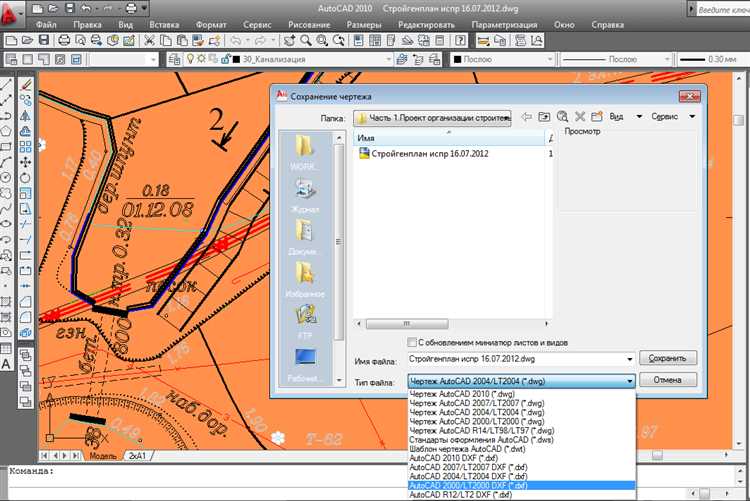
1. Введите команду OPEN в командной строке AutoCAD. Это можно сделать либо с помощью клавиатуры, набрав «OPEN», либо через меню, выбрав пункт «Открыть» в разделе «Файл».
2. В появившемся диалоговом окне откроется проводник, в котором необходимо найти нужный DXF файл. AutoCAD поддерживает все основные версии DXF, поэтому проблем с совместимостью возникнуть не должно.
3. Выберите файл и нажмите «Открыть». После этого файл загрузится в рабочую область AutoCAD.
4. Если файл содержит несколько слоёв или сложные элементы, система может запросить выбор схемы отображения. В случае с большими или сложными чертежами AutoCAD предложит режимы отображения для оптимальной работы, такие как «Проектирование» или «Представление».
5. В случае появления ошибок при открытии файла, убедитесь, что версия DXF файла соответствует поддерживаемой версией AutoCAD. В случае несовместимости можно использовать утилиту для конвертации форматов или проверить целостность DXF файла.
Команда OPEN проста и удобна, но важно помнить, что для эффективной работы с большими файлами лучше настроить AutoCAD для быстрого отображения и работы с графикой, отключив лишние слои или объекты, которые не требуют изменений в процессе работы.
Решение проблем с масштабом и отображением после импорта DXF
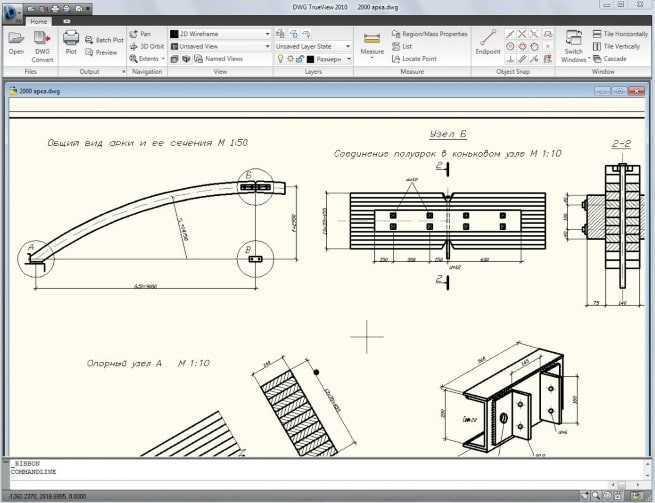
После импорта файла DXF в AutoCAD могут возникнуть проблемы с масштабом и отображением объектов. Это связано с особенностями формата DXF и различиями в настройках единиц измерения между программами. Рассмотрим основные способы решения этих проблем.
1. Проверка единиц измерения
При создании DXF-файла в другой программе, могут использоваться другие единицы измерения, которые AutoCAD может не распознать. Чтобы убедиться, что единицы совпадают, откройте файл DXF и проверьте настройки в разделе Units в AutoCAD. Для этого перейдите в меню Format → Units и убедитесь, что выбран правильный тип единиц (метры, миллиметры, дюймы и т.д.). Если единицы отличаются, можно настроить масштаб вручную.
2. Использование команды SCALE
Если объекты слишком маленькие или большие после импорта, можно скорректировать их масштаб с помощью команды SCALE. Выделите все объекты, введите команду SCALE и задайте базовую точку. Затем введите коэффициент масштаба. Например, если объекты в файле должны быть в два раза больше, введите 2.
3. Проверка блоков и атрибутов
DXF-файлы могут содержать блоки с атрибутами, которые не всегда корректно отображаются при импорте. Если блоки отображаются некорректно, попробуйте открыть их через Block Editor и проверить параметры атрибутов. Также возможно, что блоки имеют масштаб, не соответствующий настройкам модели. В этом случае можно использовать команду REFEDIT для редактирования блока и корректировки его масштаба.
4. Настройки отображения слоёв
В некоторых случаях объекты в DXF-файле могут не отображаться из-за некорректных настроек слоёв. В AutoCAD зайдите в Layer Properties Manager и убедитесь, что все слои, содержащие импортированные объекты, активны и видимы. Если слои были скрыты или заморожены в процессе импорта, включите их вручную.
5. Использование функции Zoom Extents
После импорта файла DXF объекты могут быть расположены далеко от центра модели. В этом случае используйте команду Zoom Extents для того, чтобы автоматически отобразить все объекты на экране. Это поможет быстро найти и увидеть все элементы, даже если они оказались вне видимой области.
6. Обновление версий DXF
Если файл был создан в старой версии программы, возможно, в процессе импорта возникли проблемы с совместимостью. В таком случае откройте файл в AutoCAD, используя опцию сохранения в более новой версии DXF. Для этого используйте команду Save As и выберите нужную версию файла. Это может помочь избавиться от некоторых ошибок отображения.
Преобразование объектов DXF в форматы AutoCAD для редактирования
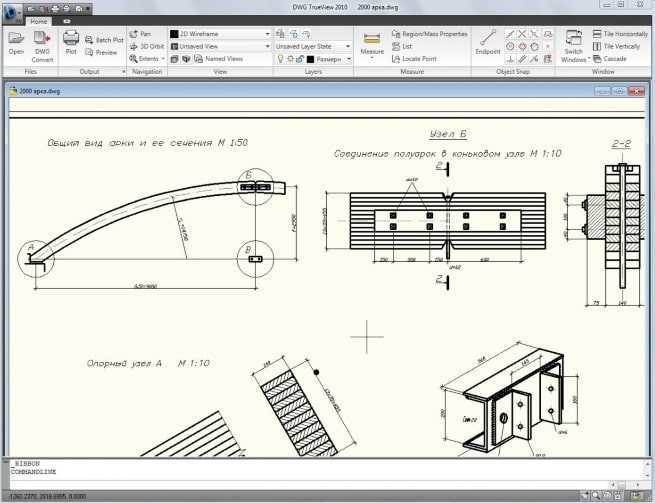
После открытия файла DXF в AutoCAD объекты могут быть в виде простых геометрических элементов, не всегда готовых для полноценного редактирования в среде AutoCAD. Чтобы работать с ними удобнее, нужно преобразовать их в форматы, поддерживающие более сложные функции редактирования.
Автоматически преобразовать объекты можно с помощью команды CONVERT или вручную, используя функции, доступные в AutoCAD.
- Преобразование линий и дуг в объекты AutoCAD. Чтобы превратить элементы DXF в редактируемые объекты AutoCAD, такие как линии и дуги, воспользуйтесь командой BOUNDARY. Она создаст замкнутые полигоны или области, которые можно будет редактировать как стандартные объекты AutoCAD.
- Преобразование блоков и ссылок. Если в DXF-файле присутствуют блоки или внешние ссылки, их нужно преобразовать в стандартные элементы AutoCAD с помощью команды INSERT. Это позволяет сохранить структуру объекта и обеспечить возможность его редактирования.
- Работа с текстом и аннотативными объектами. DXF-файлы часто содержат текстовые данные в виде простого текста. Для преобразования его в более функциональные элементы AutoCAD используйте команду TXT2MTXT, которая преобразует текст в многострочный текст, поддерживающий аннотации и редактирование по размеру.
- Преобразование полилиний в различные формы. Если в файле DXF есть полилинии, их можно преобразовать в простые линии или объекты с помощью команды PEDIT, которая позволяет редактировать полилинии, добавлять сегменты или изменять их форму.
- Преобразование слоев. Слои, присутствующие в DXF, могут не быть настроены для работы в AutoCAD. Важно вручную настроить их с помощью панели слоев (Layer Properties), чтобы обеспечить корректное отображение и редактирование объектов.
- Удаление лишних объектов. После открытия DXF могут появляться лишние элементы, такие как вспомогательные линии или данные, не нуждающиеся в редактировании. Для очистки используйте команду OVERKILL, которая удалит дубликаты и лишние объекты, улучшив производительность файла.
После выполнения этих шагов объекты DXF будут готовы к редактированию и дальнейшему использованию в AutoCAD, что обеспечит более высокую гибкость при работе с проектами.
Сохранение и экспорт отредактированного файла в формат DXF
После внесения изменений в чертеж в AutoCAD, важно сохранить файл в формате DXF, чтобы обеспечить совместимость с другими программами или версиями AutoCAD. Для этого выполните несколько простых шагов.
1. Перейдите в меню «Файл» и выберите опцию «Сохранить как». В открывшемся окне укажите место для сохранения файла. Обратите внимание на выпадающий список форматов файлов в нижней части окна.
2. Выберите формат DXF из списка доступных. AutoCAD поддерживает несколько версий формата DXF, таких как AutoCAD 2013, AutoCAD 2010 и другие. Выбор версии зависит от требований к совместимости с другими программами или версией AutoCAD, с которой будет работать ваш файл.
3. Убедитесь, что вы выбрали нужную версию DXF. Для этого нажмите на поле «Тип файла» и выберите соответствующую версию. Это важно, потому что не все версии DXF поддерживают одинаковые функции и элементы, что может повлиять на отображение или использование файла в других приложениях.
4. После выбора версии DXF нажмите «Сохранить». В некоторых случаях AutoCAD может предупредить вас о возможной потере данных, если в чертеже используются элементы, которые не поддерживаются в выбранной версии DXF. В таких случаях рекомендуется либо изменить формат на более новый, либо внести коррективы в чертеж, чтобы он соответствовал выбранной версии.
5. Для экспорта всего чертежа в DXF, убедитесь, что в настройках сохранения не выбраны дополнительные параметры, такие как фильтрация слоев или объектов. Это может привести к потере информации при экспорте. В случае, если требуется экспортировать только определенные объекты, используйте команду «EXCLUDE» для исключения ненужных слоев или объектов перед сохранением.
6. Когда файл будет сохранен, проверьте его в другой программе для подтверждения корректности сохранения. Это позволит убедиться, что все данные были экспортированы правильно и отображаются корректно.
Вопрос-ответ:
Как открыть файл DXF в AutoCAD?
Для того чтобы открыть файл DXF в AutoCAD, нужно запустить программу и перейти в меню «Файл» (File). Далее выберите пункт «Открыть» (Open) и найдите на вашем компьютере файл с расширением .dxf. Нажмите «Открыть», и файл загрузится в рабочее пространство программы.
Почему не удается открыть файл DXF в AutoCAD?
Если файл DXF не открывается в AutoCAD, это может быть связано с повреждением файла, несовместимостью версий DXF или ошибками в самой программе. Попробуйте использовать команду «Импорт» вместо «Открыть», чтобы импортировать файл. Также можно проверить, не является ли файл поврежденным, открыв его в другом CAD-редакторе.
Какие версии DXF поддерживает AutoCAD?
AutoCAD поддерживает множество версий файлов DXF, начиная с версий R12 до последних. При сохранении файла в DXF важно учитывать, какую версию AutoCAD вы используете. Если сохраняете файл для более старой версии, выберите нужный формат в настройках сохранения.
Можно ли редактировать файл DXF в AutoCAD после его открытия?
Да, после открытия файла DXF в AutoCAD можно редактировать его как любой другой чертеж. Вы можете изменять геометрические элементы, добавлять новые объекты, изменять слои и так далее. Однако если файл был сохранен в очень старой версии DXF, некоторые функции могут быть ограничены.
Как сохранить файл DXF в AutoCAD после редактирования?
Чтобы сохранить изменения в файле DXF в AutoCAD, нужно перейти в меню «Файл» и выбрать «Сохранить как» (Save As). В диалоговом окне выберите формат DXF и укажите имя файла и место его сохранения. Если вы хотите сохранить файл в другой версии DXF, выберите соответствующий формат в настройках перед сохранением.
Как открыть файл DXF в AutoCAD?
Для открытия файла DXF в AutoCAD нужно выполнить несколько простых шагов. Сначала запустите программу и выберите в верхнем меню «Файл» -> «Открыть». В открывшемся окне проводника найдите файл DXF на вашем компьютере и дважды кликните по нему. После этого файл откроется в рабочем пространстве AutoCAD. Важно убедиться, что версия AutoCAD поддерживает формат DXF, так как более старые версии могут не поддерживать новые версии DXF. Если файл не открывается, проверьте его целостность или попробуйте использовать другую версию AutoCAD.
Что делать, если файл DXF не открывается в AutoCAD?
Если файл DXF не открывается в AutoCAD, возможны несколько причин. Во-первых, стоит проверить, не повреждён ли сам файл. Попробуйте открыть его в другом приложении, поддерживающем формат DXF, например, в программе для просмотра или редактирования чертежей. Если файл открывается в другом приложении, но не в AutoCAD, возможно, проблема в несовместимости версии. Проверьте, используете ли вы актуальную версию программы. Также можно попробовать конвертировать файл в другую версию DXF, используя специализированные утилиты или другие CAD-программы. В случае, если файл содержит сложные элементы, такие как нестандартные шрифты или специфические настройки слоёв, это также может быть причиной ошибок при открытии. В таком случае следует попробовать очистить файл от лишних данных перед его открытием в AutoCAD.